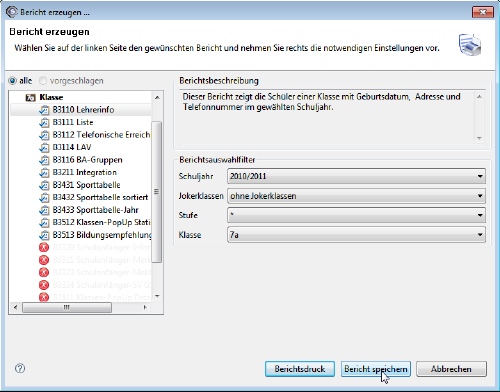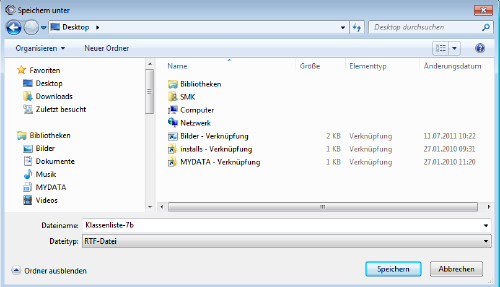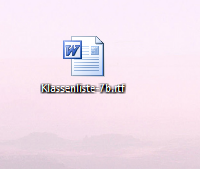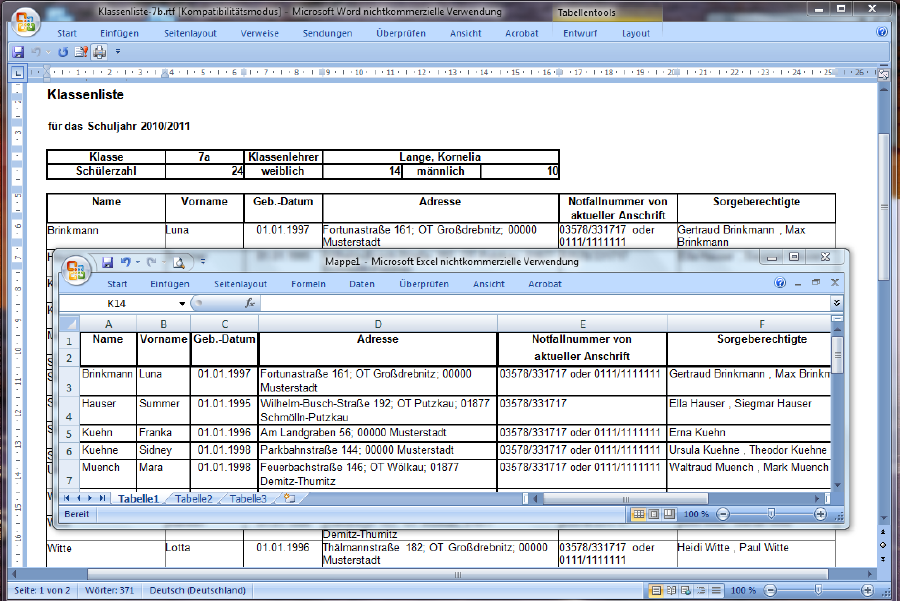|
|
| Zeile 1: |
Zeile 1: |
| [[Image:S-v5logo-schulg-i.svg|100px]] Link zur Schulungsumgebung:
| | '''Bitte beachten! Im Onlineschulmodul SaxSVS sind Berichte im RTF-Format im Moment nicht verfügbar.''' |
|
| |
|
| [[Image:S-v5qr-schulg.svg|100px]] [https://web1.extranet.sachsen.de/saxsvsabs-schulung/login https://web1.extranet.sachsen.de/saxsvsabs-schulung/login]
| | Berichte, welche später in einer Textverarbeitung oder Tabellenkalkulation nachbearbeitet werden sollen, werden im RTF-Format gespeichert und dann mit der Textverarbeitung geöffnet. |
|
| |
|
| '''Um Bearbeitungskonflikte zur vermeiden, ist immer in Schulen der eigenen Schulart zu arbeiten und die zugewiesenen Schul# zu nutzen.''' | | {| |
| | |- |
| | |width="500pt"|{{Nutzereingabe}} Menü Datei, Punkt Berichte oder Symbol [[File:S-icon-1-replist.png]] wählen <br> |
| | {{Pc-reaktion}} Es erscheint das Fenster "Berichte erzeugen" <br> |
| | {{Nutzereingabe}} gewünschte Auswahlen treffen und <br> |
| | {{Nutzereingabe}} Schalter '''"Bericht speichern"''' wählen |
|
| |
|
| {| class="wikitable"; style="width:100%"
| | | [[File:S-rtfberichte-01.png|500px]] |
| !style="width:5em;text-align:right;"|Datum
| |
| !style="width:7em;text-align:right;"|Zeit
| |
| !style="width:2em;text-align:left;"|Art
| |
| !style="width:2em;text-align:left;"|Schul#
| |
| !style="text-align:left;"|Schulungsort
| |
| !style="width:10em;text-align:left;"|verantwortlich
| |
| !style="width:10em;text-align:left;"|Kontakt
| |
| |- | | |- |
| |style="text-align:right;"|26.03.2024
| | |
| |style="text-align:right;"|09:00 – 12:00
| | |
| |style="text-align:left;"|OS | | |{{Pc-reaktion}} Es erscheint der Standarddialog "Speichern unter" <br> |
| |style="text-align:left;"|0025;0026
| | {{Nutzereingabe}} Speicherort wählen '''und merken''' (ggf. Desktop) <br> |
| |style="text-align:left;"|Wehrdigtschule Glauchau (MPZ Zwickau)
| | {{Nutzereingabe}} Dateinamen eintragen <br> |
| |style="text-align:left;"|Herr Heymer | | {{Nutzereingabe}} Schalter „Speichern“ wählen <br> |
| |style="text-align:left;"|03763 37 29
| | | [[File:S-rtfberichte-02.png|500px]] |
| |- | | |- |
| |style="text-align:right;"|09.04.2024
| | |
| |style="text-align:right;"|08:00 – 16:00
| | |
| |style="text-align:left;"|Gym | | |Die rtf-Datei ist jetzt am gewählten Ort gespeichert und kann weiter verarbeitet werden. |
| |style="text-align:left;"|0021;0022
| | | [[File:S-rtfberichte-03.png|200px]] |
| |style="text-align:left;"|Johann-Mathesius-Gymnasium Rochlitz | |
| |style="text-align:left;"|Herr Kühn
| |
| |style="text-align:left;"|03737 44 90 60
| |
| |- | | |- |
| |style="text-align:right;"|11.04.2024
| | |
| |style="text-align:right;"|09:00 – 18:00
| |
| |style="text-align:left;"|GS
| |
| |style="text-align:left;"|0009;0010
| |
| |style="text-align:left;"|GS Grünhain- Beierfeld
| |
| |style="text-align:left;"|Herr Schürer
| |
| |style="text-align:left;"|03774 65 070
| |
| |-
| |
| |style="text-align:right;"|12.04.2024
| |
| |style="text-align:right;"|13:00 – 24:00
| |
| |style="text-align:left;"|ALLE
| |
| |style="text-align:left;"|ALLE
| |
| |style="text-align:left;"|SID Wartungsnachmittag
| |
| |style="text-align:left;"|
| |
| |style="text-align:left;"|
| |
| |-
| |
| |style="text-align:right;"|18.04.2024
| |
| |style="text-align:right;"|09:00 – 18:00
| |
| |style="text-align:left;"|GS
| |
| |style="text-align:left;"|0009;0010
| |
| |style="text-align:left;"|GS Grünhain- Beierfeld
| |
| |style="text-align:left;"|Herr Schürer
| |
| |style="text-align:left;"|03774 65 070
| |
| |-
| |
| |style="text-align:right;"|03.05.2024
| |
| |style="text-align:right;"|13:00 – 24:00
| |
| |style="text-align:left;"|ALLE
| |
| |style="text-align:left;"|ALLE
| |
| |style="text-align:left;"|SID Wartungsnachmittag
| |
| |style="text-align:left;"|
| |
| |style="text-align:left;"|
| |
| |-
| |
| |style="text-align:right;"|14.06.2024
| |
| |style="text-align:right;"|13:00 – 24:00
| |
| |style="text-align:left;"|ALLE
| |
| |style="text-align:left;"|ALLE
| |
| |style="text-align:left;"|SID Wartungsnachmittag nicht SaxSVS
| |
| |style="text-align:left;"|
| |
| |style="text-align:left;"|
| |
| |-
| |
| |style="text-align:right;"|12.07.2024
| |
| |style="text-align:right;"|13:00 – 24:00
| |
| |style="text-align:left;"|ALLE
| |
| |style="text-align:left;"|ALLE
| |
| |style="text-align:left;"|SID Wartungsnachmittag
| |
| |style="text-align:left;"|
| |
| |style="text-align:left;"|
| |
| |-
| |
| |style="text-align:right;"|09.08.2024
| |
| |style="text-align:right;"|13:00 – 24:00
| |
| |style="text-align:left;"|ALLE
| |
| |style="text-align:left;"|ALLE
| |
| |style="text-align:left;"|SID Wartungsnachmittag
| |
| |style="text-align:left;"|
| |
| |style="text-align:left;"|
| |
| |-
| |
| |style="text-align:right;"|13.09.2024
| |
| |style="text-align:right;"|13:00 – 24:00
| |
| |style="text-align:left;"|ALLE
| |
| |style="text-align:left;"|ALLE
| |
| |style="text-align:left;"|SID Wartungsnachmittag
| |
| |style="text-align:left;"|
| |
| |style="text-align:left;"|
| |
| |-
| |
| |style="text-align:right;"|11.10.2024
| |
| |style="text-align:right;"|13:00 – 24:00
| |
| |style="text-align:left;"|ALLE
| |
| |style="text-align:left;"|ALLE
| |
| |style="text-align:left;"|SID Wartungsnachmittag
| |
| |style="text-align:left;"|
| |
| |style="text-align:left;"|
| |
| |-
| |
| |style="text-align:right;"|08.11.2024
| |
| |style="text-align:right;"|13:00 – 24:00
| |
| |style="text-align:left;"|ALLE
| |
| |style="text-align:left;"|ALLE
| |
| |style="text-align:left;"|SID Wartungsnachmittag
| |
| |style="text-align:left;"|
| |
| |style="text-align:left;"|
| |
| |-
| |
| |style="text-align:right;"|13.12.2024
| |
| |style="text-align:right;"|13:00 – 24:00
| |
| |style="text-align:left;"|ALLE
| |
| |style="text-align:left;"|ALLE
| |
| |style="text-align:left;"|SID Wartungsnachmittag
| |
| |style="text-align:left;"|
| |
| |style="text-align:left;"|
| |
| |} | | |} |
| | |
| | |
| | '''Bearbeitung einer Klassenliste in einer Textverarbeitung (hier MS Word®) ''' |
| | * Tabellen können durch Kopieren und Einfügen auch in Tabellenkalkulationen (hier MS Excel®)übernommen werden. |
| | [[File:S-rtfberichte-04.png|900px]] <br> |
| | |
| | [[Kategorie: Berichte]] |